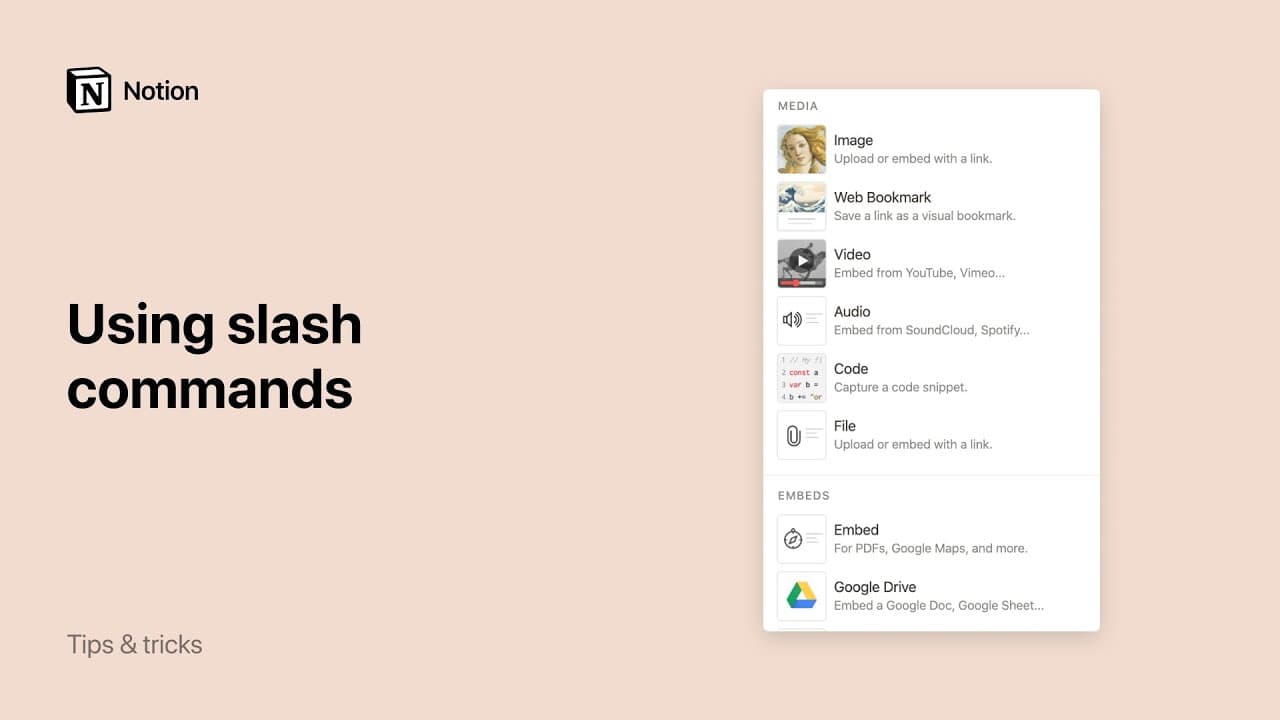Mathematische Gleichungen
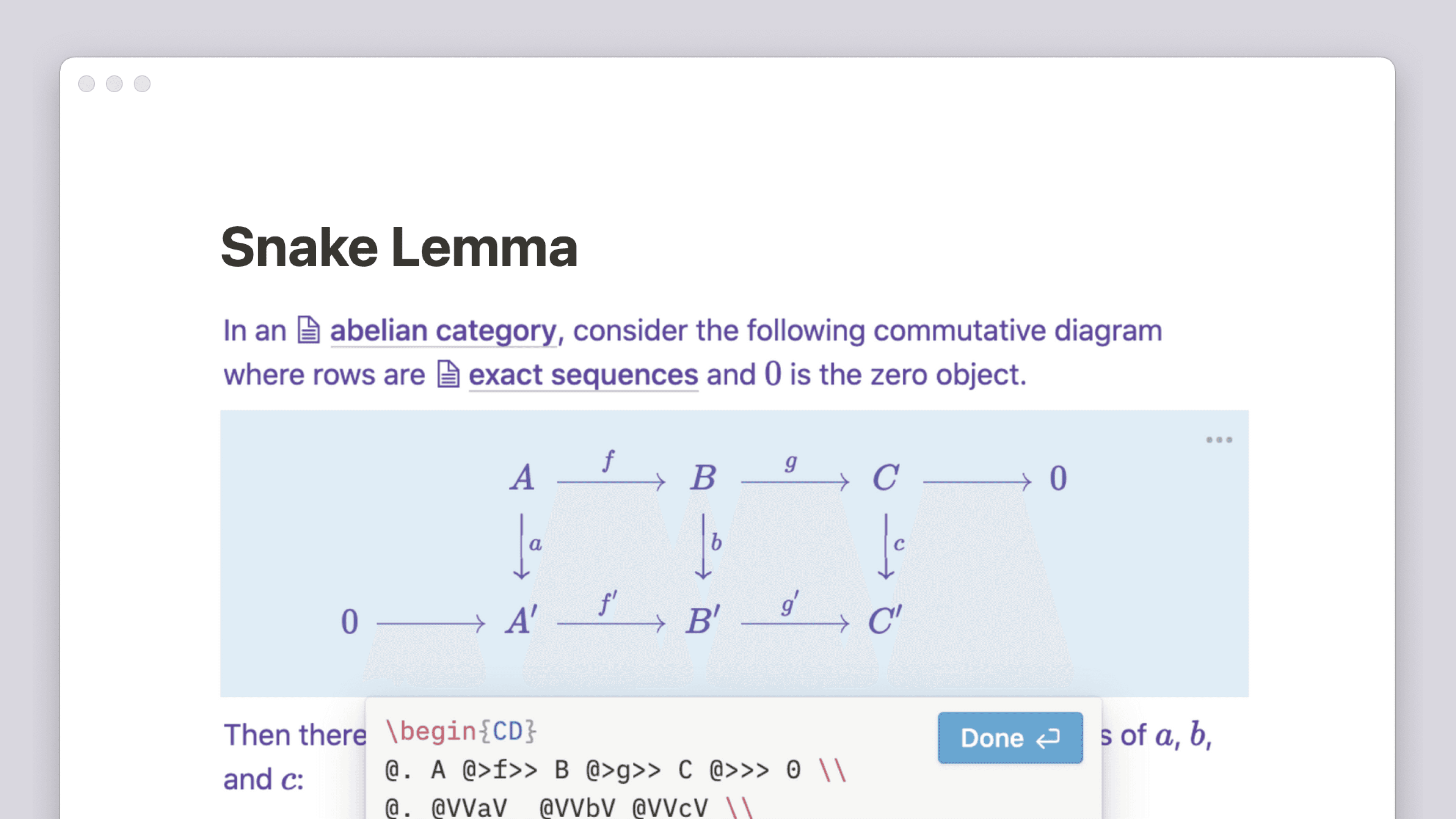
Auf Notion-Seiten kann man perfekt formatierte mathematische Symbole, Ausdrücke und Gleichungen anzeigen. Das ist vor allem für Notizen, technische Unterlagen und Hausaufgaben praktisch – oder überall, wo man Brüche und Gleichungen braucht 🧮
Zu den FAQsNotion nutzt für die Darstellung mathematischer Gleichungen die KaTeX-Bibliothek, die auch zahlreiche LaTeX‑Funktionen unterstützt.
Klicke links auf das
+-Symbol. Es erscheint, wenn du den Mauszeiger über eine neue Zeile bewegst. Gehe im Dropdown-Menü aufBlock-Gleichung. Du kannst auch/matheeingeben und dann die Eingabetaste drücken.Wenn der neue Gleichungsblock in der richtigen Position ist, kannst du ihn nun anklicken, um etwas einzugeben oder einzufügen. Alternativ kannst du
Cmd/Ctrl+Enterdrücken.
Texte können in Notion fett, durchgestrichen oder als Code-Notation formatiert werden. Darüber hinaus lässt sich Text auch als mathematische Gleichung formatieren, so wie in diesem Beispiel:
Es gibt verschiedene Möglichkeiten, mathematische Gleichungen inline einzufügen – und alle funktionieren einfach über die Tastatur.
Per Tastaturkürzel:
Gib zwei $‑Zeichen und dann die Gleichung ein. Anschließend gibst du zwei weitere $‑Zeichen ein, und schon wird der Text in eine Gleichung umgewandelt.
Per Eingabefeld:
Die Gleichungseingabe öffnet man mit dem Tastaturkürzel
Cmd/Ctrl+Shift+E.Jetzt kannst du die Gleichung eingeben und danach
Enterdrücken.
Über das Menü „Formatieren“:
Markiere eine Gleichung im Text.
Klicke im Formatierungsmenü auf
√xoder verwende das TastaturkürzelCtrl/Cmd+Shift+E. Nun wird der ausgewählte Text in eine Gleichung umgewandelt.
Inline-Gleichungen bearbeiten
Um die Gleichung zu bearbeiten, klicke sie einfach an. Nun öffnet sich die Gleichungseingabe. Alle Änderungen werden unmittelbar auf der Seite aktualisiert.
Auch mit den Pfeiltasten lassen sich Gleichungen ansteuern. Die Gleichungseingabe wird geöffnet, wenn man mit dem Mauszeiger über die Gleichung fährt. Wird die Pfeiltaste gedrückt gehalten, wird das Eingabefeld wieder geschlossen.
Notion unterstützt alle Symbole und Rechenoperationen von \KaTeX. Eine vollständige Liste ist über diese Links abrufbar:

Hinweis: KaTeX enthält viele, aber nicht alle mathematischen Zeichen, die von LaTeX unterstützt werden. Wird eine Gleichung nicht korrekt dargestellt, recherchiere mithilfe der obigen Links, ob die jeweilige Funktion unterstützt wird.
FAQs
Ich kenne mich nicht mit LaTeX aus, möchte aber Gleichungen in Notion erstellen. Wie fange ich am besten an?
Ich kenne mich nicht mit LaTeX aus, möchte aber Gleichungen in Notion erstellen. Wie fange ich am besten an?
LaTex ist eigentlich ganz einfach und eignet sich für Schule, Hochschule und Forschung. Alle grundlegenden Rechenarten und Variablen sind voreingestellt.
Wenn du einfach nur bestimmte mathematische Zeichen suchst, empfehlen wir Detexify. Dort kannst du Symbole zeichnen und erhältst dann den entsprechenden LaTeX-Code.
Für die wichtigsten LaTeX-Grundlagen ist die Overleaf-Dokumentation empfehlenswert:
Overleaf ist ein vollausgestatteter LaTeX-Editor. Nicht alle in der Dokumentation aufgeführten Funktionen werden in Notion unterstützt. Bei Unklarheiten empfiehlt sich ein Blick auf die Liste der unterstützten Funktionen und die alphabetische Ergänzungstabelle.
Wieso können manche Formeln nicht dargestellt werden? Welche Formeln/Bibliotheken werden unterstützt? Können einzelne Formeln oder Bibliotheken nachträglich hinzugefügt werden?
Wieso können manche Formeln nicht dargestellt werden? Welche Formeln/Bibliotheken werden unterstützt? Können einzelne Formeln oder Bibliotheken nachträglich hinzugefügt werden?
Gleichungen werden in Notion mit der KaTeX-Bibliothek dargestellt. KaTeX unterstützt viele LaTeX-Funktionen. Diese finden sich in der Liste der unterstützten Funktionen und in der Ergänzungstabelle. Um weitere Funktionen oder Umgebungen anzufordern, muss man einen Vorgang im GitHub-Projekt zu KaTex eröffnen.
Die align‑Umgebung funktioniert nicht.
Die align‑Umgebung funktioniert nicht.
Auszug von der Seite „Häufige Probleme“ der KaTeX-Dokumentation:
„Die align‑Umgebung wird von KaTeX nicht unterstützt, da align im Mathematikmodus von LaTeX nicht unterstützt wird. Die align‑Umgebung bietet die gleiche Funktionalität im Mathematikmodus und kann daher stattdessen verwendet werden.“
Funktionieren Inline-Gleichungen für das Hoch- und Tiefstellen?
Funktionieren Inline-Gleichungen für das Hoch- und Tiefstellen?
Inline-Gleichungen können für das Hoch- und Tiefstellen verwendet werden. Der Text ist dann aber eine Gleichung in der „Gleichungsschriftart“.
Mit
^aktivierst du die Hochstellfunktion (Beispiel:x^2)Mit
_kannst du Textelemente tiefstellen (Beispiel:H_2O)
Wenn mehrere Zeichen hoch- bzw. tiefgestellt werden sollen, setzt man diese in geschweifte Klammern. Beispiel: 23^{rd}
Was passiert, wenn man LaTeX in den Fließtext kopiert und einfügt?
Was passiert, wenn man LaTeX in den Fließtext kopiert und einfügt?
Dann wird der Quelltext angezeigt.
Kann ich Notion auch für chemische Formeln verwenden?
Kann ich Notion auch für chemische Formeln verwenden?
Notion unterstützt die Makros\\ ce und\\ pu für chemische Formeln aus der mhchem-Erweiterung. Mit diesen Tastenkombinationen lassen sich schnell und einfach chemische und mathematische Formeln formatieren.
Wie kann ich zwischen Inline- und Block-Gleichungen wechseln?
Wie kann ich zwischen Inline- und Block-Gleichungen wechseln?
Blöcke mit Inline-Gleichungen können über „Umwandeln in“ in Block-Gleichungen konvertiert werden.